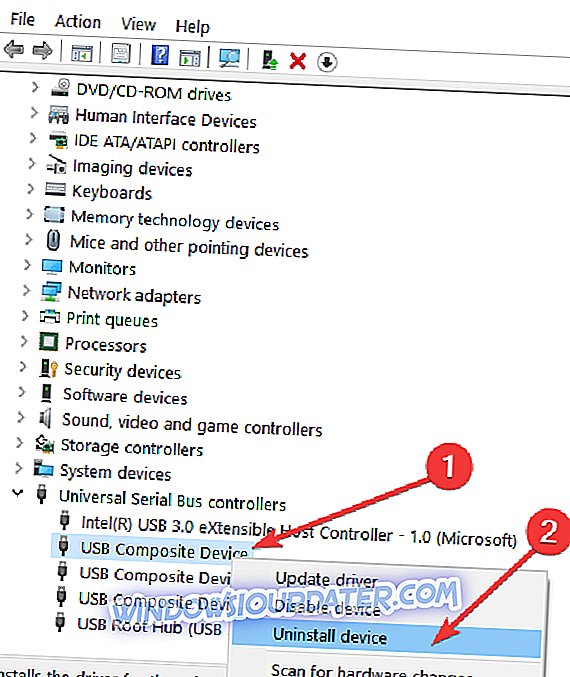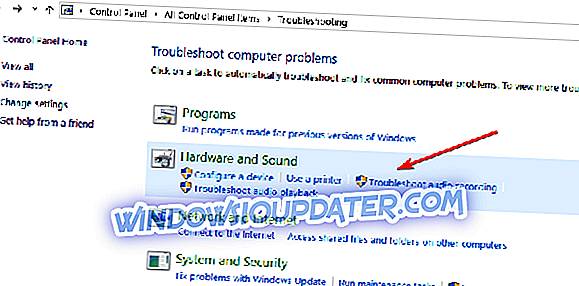Upgrade na operační systémy Windows 8.1 nebo Windows 10 může mít negativní vliv na vaše periferní zařízení, jako je například váš mikrofon USB. To může být příčinou několika důvodů, o kterých budeme mluvit trochu níže. Takže pokud chcete zjistit, jak můžete opravit usb mikrofon při práci ve Windows 8.1 nebo Windows 10, to je návod, který byste měli sledovat.

I když váš mikrofon USB pracoval na předchozích verzích operačních systémů Windows, které jste nainstalovali, upgrade na systém Windows 8.1 není ve skutečnosti dostačující k tomu, abyste mohli pracovat s mikrofonem USB. V tomto tutoriálu se dozvíte, jaké ovladače potřebujete pro upgrade, stejně jako aplikaci, kterou potřebujete použít s mikrofonem.
Jak mohu opravit USB mikrofon nepracuje na PC?
- Odinstalujte ovladače řadiče USB
- Otevřete Poradce při potížích s hardwarem a zvukem
- Aktualizujte aplikaci přistupující k mikrofonu
- Aktualizujte ovladače mikrofonu
- Další řešení
Odinstalujte ovladače řadiče USB
- Nejprve budete muset odpojit USB mikrofon z Windows 8.1 nebo Windows 10 zařízení.
- Znovu připojte usb mikrofon k zařízení.
- Stiskněte a podržte tlačítko „Windows“ a tlačítko „R“.
- Nyní byste měli mít před sebou okno „Run“.
- Budete muset napsat do okna spuštění následující: “devmgmt.msc”.
- Na klávesnici stiskněte tlačítko „Enter“.
- Nyní na levém panelu v okně „Device manager“ (Správce zařízení) poklepejte nebo klepněte na „Universal serial bus controller“.
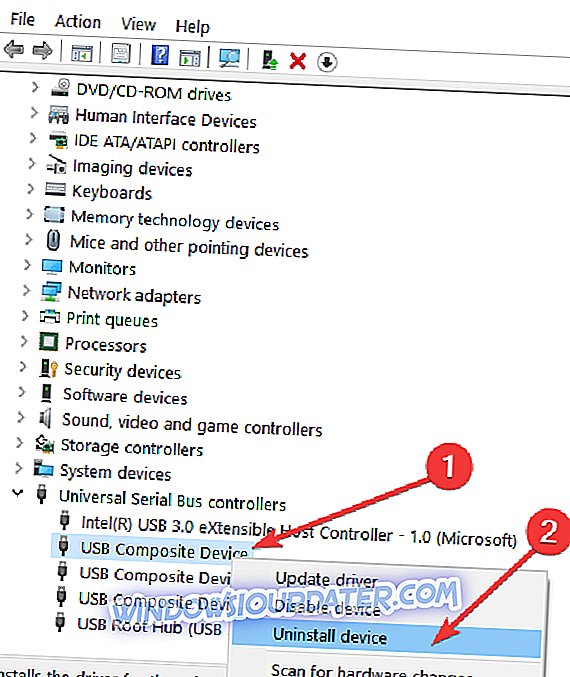
- Najděte tam název usb mikrofonu, který používáte.
- Klikněte pravým tlačítkem myši na usb mikrofon ze Správce zařízení a klikněte levým tlačítkem myši nebo klepněte na funkci „Odinstalovat“.
- Po dokončení procesu odinstalace musíte odpojit USB mikrofon.
- Restartujte zařízení se systémem Windows 8.1 nebo Windows 10.
- Poté, co jste na úvodní obrazovce operačního systému Windows, budete muset připojit usb zařízení a nechat ovladače nainstalovat automaticky.
- Zkontrolujte, zda váš USB mikrofon funguje správně.
Otevřete Poradce při potížích s hardwarem a zvukem
- Na úvodní obrazovce zařízení se systémem Windows 8.1 nebo Windows 10 budete muset přesunout kurzor myši na horní stranu obrazovky.
- Měli byste mít před sebou bar kouzla.
- Klikněte levým tlačítkem nebo klepněte na funkci „Hledat“, kterou máte.
- Napište do vyhledávacího pole „Odstraňování problémů“.
- Po dokončení vyhledávání klepněte levým tlačítkem myši nebo na ikonu „Odstraňování problémů“.
- V okně pro řešení problémů klikněte levým tlačítkem na téma „Hardware a zvuk“.
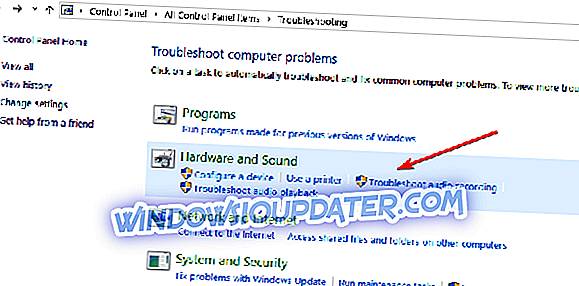
- Kliknutím levým tlačítkem myši na funkci Zvuk spustíte poradce při potížích a postupujte podle pokynů na obrazovce.
- Po dokončení procesu odstraňování problémů budete muset restartovat zařízení se systémem Windows 8.1 nebo Windows 10 a poté vyzkoušet svůj mikrofon USB.
Aktualizujte aplikaci přistupující k mikrofonu
- Podívejte se na aplikaci, ze které se pokoušíte spustit mikrofon USB, a zkontrolujte, zda je verze, která je kompatibilní s operačním systémem Windows 8.1 nebo Windows 10.
- Pokud verze není kompatibilní, budete muset jít do Windows Store a stáhnout aktualizaci aplikace, kterou používáte.
Aktualizujte ovladače mikrofonu
Podívejte se také na ovladače nainstalované pro mikrofon USB. Pokud nejsou kompatibilní s Windows 8.1 nebo Windows 10, budete se muset podívat na webové stránky výrobce pro správné ovladače a stáhnout je odtud.
Další řešení
Pokud váš mikrofon USB stále nefunguje správně, může být užitečné následující řešení:
- Aktualizujte ovladače zvuku ze Správce zařízení
- Nainstalujte nejnovější aktualizace systému Windows 10 : Mějte na paměti, že společnost Microsoft pravidelně aktualizuje aktualizace, které opravují různé problémy nahlášené uživateli. Možná nejnovější aktualizace přináší speciální mikrofonní opravy, které vám pomohou problém vyřešit.
- Odstraňte všechna zařízení USB : Někteří uživatelé potvrdili, že odpojení všech zařízení USB a restartování počítačů problém vyřešili.
K dispozici máte několik rychlých kroků pro upevnění mikrofonu USB v systému Windows 8.1 nebo Windows 10. Použijte níže uvedené komentáře a dejte nám vědět, zda tyto metody fungují pro vás, nebo pokud potřebujete další pomoc v této oblasti.
Poznámka editora : Tento příspěvek byl původně publikován v listopadu 2014 a byl od té doby aktualizován o čerstvost a přesnost.